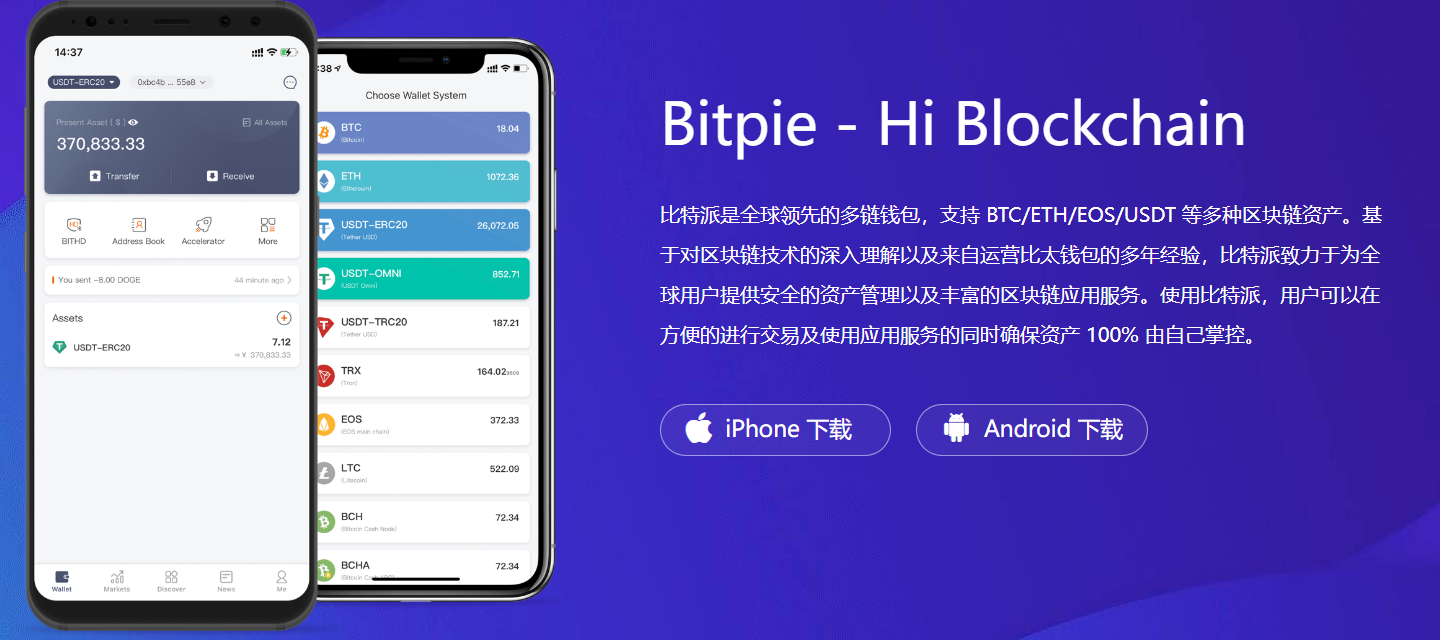比特派bitpie官网下载|如何在 PC 上修复“我们无法让您登录 Xbox Live”
- 作者 :比特派bitpie官网下
- 2024年04月20日
您是否在 Windows PC 上收到“我们无法让您登录 Xbox Live”错误?
当您尝试启动 Xbox 游戏或登录 Xbox 应用程序时,会出现此错误消息。
如果您点击该链接,您可能会收到“抱歉 找不到支持文章”错误。
您可能收到的错误代码包括 0x80070520、0x89235107 和 0x89235113。
在本指南中,您将了解如何在 Windows 10/11 PC (Microsoft) 上解决“我们无法让您登录 Xbox Live”的问题。
如何修复“我们无法让您登录 Xbox Live”
要修复“我们无法让您登录 Xbox Live”,您可以尝试修复/重置 Microsoft Edge、Webview、Xbox 应用、Microsoft 应用和游戏。
您还可以尝试自动设置 Xbox 服务或使用 PowerShell 重新安装 Xbox 游戏服务。
修复 1:修复 Microsoft Edge 和 Webview
使用 Windows 搜索搜索“控制面板”并将其打开。
选择“卸载程序”。
右键单击“Microsoft Edge”。
选择“更改”并选择“修复”。
右键单击“Microsoft Edge Webview2 运行时”。
选择“更改”并选择“修复”。
修复 2:修复并重置 Xbox 应用程序
使用 Windows 搜索搜索“Xbox”。
右键单击“Xbox”并选择“应用程序设置”。
向下滚动,选择“修复”,然后选择“重置”。
修复 3:修复并重置 Microsoft Store 应用
使用 Windows 搜索搜索“Microsoft Store”。
右键单击“Microsoft Store”并选择“应用程序设置”。
向下滚动,选择“修复”,然后选择“重置”。
修复4:修复并重置游戏
使用 Windows 搜索搜索您无法玩的游戏(例如 Minecraft)。
右键单击游戏(例如 Minecraft)并选择“应用程序设置”。
向下滚动,选择“修复”,然后选择“重置”。
修复 5:自动设置 Xbox 服务
使用 Windows 搜索搜索“运行”。
输入“services.msc”并按 Enter 键。
右键单击“游戏服务”>属性>启动类型:自动>启动>应用>确定。
右键单击“Xbox 附件管理服务”>“属性”>“启动类型:自动”>“开始”>“应用”>“确定”。
右键单击“Xbox Live Auth Manager”>“属性”>“启动类型:自动”>“开始”>“应用”>“确定”。
右键单击“Xbox Live 游戏保存”>“属性”>“启动类型:自动”>“开始”>“应用”>“确定”。
右键单击“Xbox Live Networking Service”>“属性”>“启动类型:自动”>“开始”>“应用”>“确定”。
修复 6:使用 PowerShell 重新安装 Xbox 游戏服务
使用 Windows 搜索搜索“PowerShell”。
选择“以管理员身份运行”。
复制并粘贴此“get-appxpackage Microsoft.GamingServices | 删除-AppxPackage –allusers”并按 Enter 键。
复制并粘贴此“start ms-windows-store://pdp/?productid=9MWPM2CQNLHN”,然后按 Enter。
选择“安装”以重新安装游戏服务。
进一步阅读
如何修复 Xbox 错误代码 0X87E0000D
如何修复 Xbox 错误 0x80073d0f
如何修复 Xbox 上 100% 数据包丢失
标签